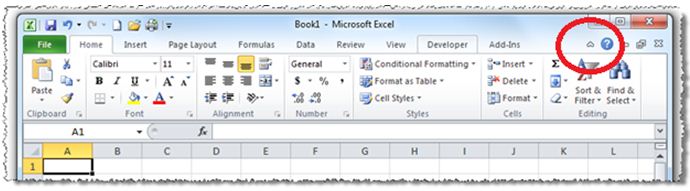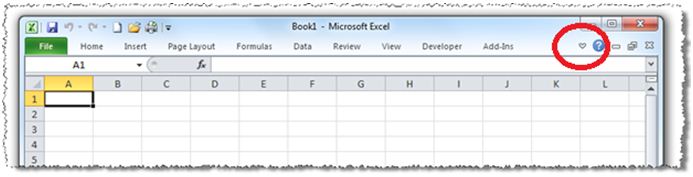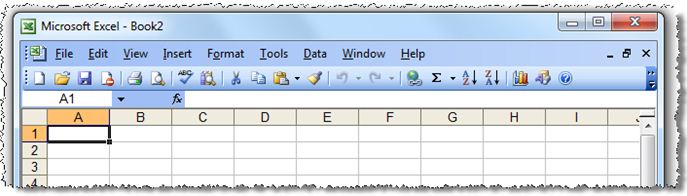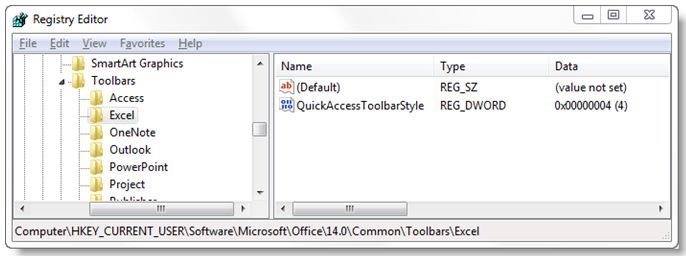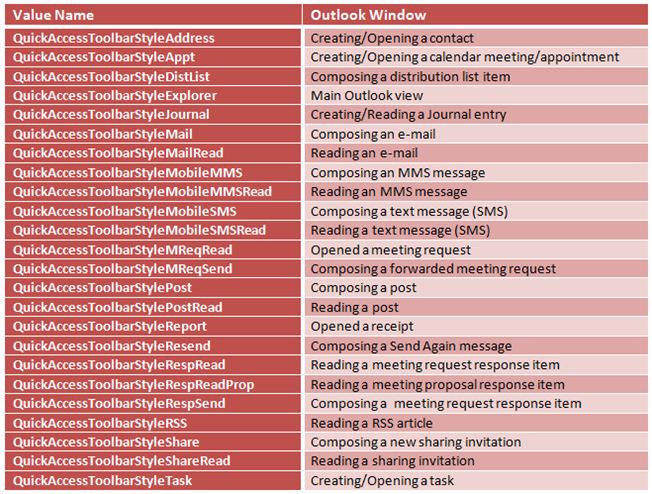Nascondere la barra multifunzione in Office 2010
Articolo originale pubblicato martedì 13 settembre 2011
Presentato dall'esperto di compatibilità Curtis Sawin
Aiutare gli utenti ad abituarsi alla barra multifunzione è una sfida per le organizzazioni IT che eseguono la migrazione dagli ambienti Office 2000, Office XP o Office 2003 a Office 2010. Sebbene i riscontri dei clienti dimostrino chiaramente che la barra multifunzione apporta notevoli miglioramenti a lungo termine, in particolare in termini di produttività, la reazione di sorpresa degli utenti può essere un ostacolo immediato la prima volta che si utilizza Office 2010.
Una strategia per agevolare la transizione per gli utenti consiste nel nascondere, o comprimere, la barra multifunzione. Osservate le catture di schermata che seguono. Questa è un'immagine di Excel 2010 nello stato predefinito.
Di seguito è riportata un'immagine di Excel 2010 con la barra multifunzione compressa.
Infine, ecco un'immagine di Excel 2003.
Interessante, vero? Comprimendo la barra multifunzione, le schede di Excel 2010 appaiono simili ai menu di Excel 2003. La situazione non è identifica, ma la riduzione del cambiamento può agevolare la transizione all'interfaccia utente Office Fluent.
Notate i cerchi rossi nell'angolo superiore destro delle immagini di Excel 2010. Mediante questa freccia è possibile espandere o comprimere manualmente la barra multifunzione, consentendo agli utenti di personalizzare l'interfaccia in base alle proprie preferenze. Per espandere/comprimere la barra multifunzione è possibile anche premere CTRL+F1.
Personalizzazione dell'installazione di Office 2010 in modo da comprimere la barra multifunzione
Durante la distribuzione di Office 2010 agli utenti, è possibile creare un'installazione personalizzata per fare in modo che la barra multifunzione sia compressa per impostazione predefinita la prima volta che viene aperta un'applicazione di Office. A questo scopo, è necessario aggiungere specifiche chiavi del Registro di sistema nel pacchetto di installazione.
Per la maggior parte delle applicazioni di Office, esiste un unico valore del Registro di sistema che controlla la visualizzazione della barra multifunzione. Outlook rappresenta un'eccezione e verrà illustrato più avanti in questo post.
Il valore del Registro di sistema è il seguente:
HKCU\Software\Microsoft\Office\14.0\Common\Toolbars\<NomeApp>\QuickAccessToolbarStyle
Nel valore riportato sopra, <NomeApp> corrisponde a uno dei valori seguenti:
• Access
• Excel
• OneNote
• PowerPoint
• Project
• Publisher
• Visio
• Word
Nella tabella seguente sono indicati i valori disponibili per il valore del Registro di sistema "QuickAccessToolbarStyle".
Un valore REG_DWORD 4 (mostrato sotto) determina la compressione della barra multifunzione e produce lo stesso effetto della pressione di CTRL+F1 o della selezione della freccia di attivazione/disattivazione.
Le particolarità di Outlook
Outlook consente una maggiore personalizzazione. La barra multifunzione e la barra di accesso rapido sono controllate da 24 diverse chiavi del Registro di sistema. Esistono infatti così tanti tipi di elementi e moduli in Outlook che il team di prodotto ha dovuto creare più barre multifunzione. Sebbene questa implementazione sia generalmente invisibile agli utenti finali, è da qui che deriva la complessità. Pertanto, se si desidera comprimere la barra multifunzione in Outlook, è necessario determinare la specifica finestra di Outlook da comprimere.
Nella tabella che segue sono indicati i diversi valori del Registro di sistema che incidono sulla visibilità della barra multifunzione. Tutti questi valori si trovano in HKCU\Software\Microsoft\Office\14.0\Common\Toolbars\Outlook
Utilizzo dello Strumento di personalizzazione di Office per aggiungere le chiavi del Registro di sistema
È possibile utilizzare lo Strumento di personalizzazione di Office per aggiungere queste chiavi del Registro di sistema, come qualsiasi altra. L'aggiunta di voci del Registro di sistema tramite lo Strumento di personalizzazione di Office è un processo abbastanza semplice. Per maggiori dettagli, consultate l'articolo di TechNet Strumento di personalizzazione di Office in Office 2010.
Riepilogo
La distribuzione di Office 2010 con una barra multifunzione compressa può agevolare gli utenti nella transizione verso l'utilizzo della barra multifunzione al posto dei menu tradizionali. Assicurandovi che gli utenti acquisiscano dimestichezza con questa novità potrete ridurre i tempi di distribuzione nonché i costi, eliminando le chiamate al supporto tecnico. L'aggiunta di alcune chiavi del Registro di sistema all'installazione mediante lo Strumento di personalizzazione di Office è un modo semplice per ottenere questo risultato.
Desiderate ottenere ulteriori informazioni sulla struttura delle barre multifunzione?
Consultate il post di blog su Windows 8 Improvements in Windows Explorer, in cui sono riportate catture di schermata di Esplora risorse con l'interfaccia con barra multifunzione.
Questo è un post di blog localizzato. L'articolo originale è disponibile in Hiding the Ribbon in Office 2010